Slik legger du til skygging i tabellceller i Word

Hvis du har et bord med mange rader og kolonner, kan det være vanskelig å lese. Hvis du legger til skygge i bordet, kan du lese dataene i bordet vårt lettere. For eksempel kan du legge til skyggelegging i hver andre rad og / eller kolonne med en farge eller et mønster.
MERK: Vi brukte Word 2013 til å illustrere denne funksjonen.
For å bruke skyggelegging på et bord, velg delene av tabellen du vil skygge.
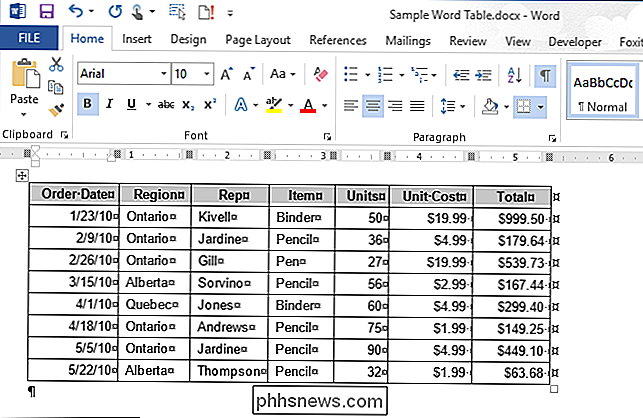
Tabellene "Tabellverktøy" blir tilgjengelige. Klikk på "Design" -fanen under "Tabellverktøy", hvis den ikke allerede er den aktive kategorien.
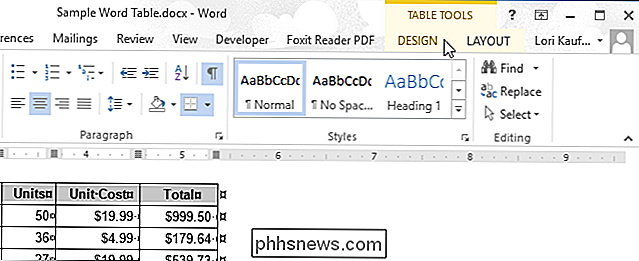
I avsnittet "Bordstiler" klikker du på "Skyggelegging".
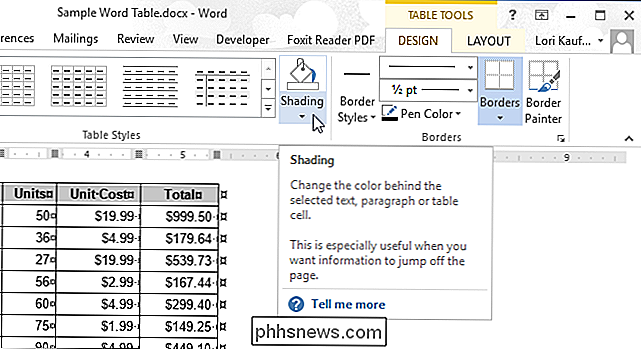
Velg en farge under "Temafarger" eller "Standard Farger "fra rullegardinboksen. Hvis du ikke finner en farge du vil bruke i rullegardinlisten, velger du "Flere farger".
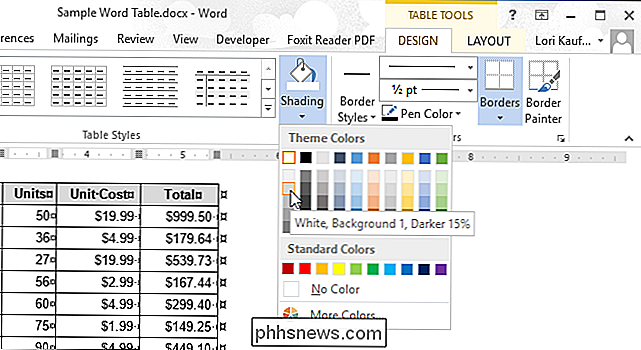
I dialogboksen "Farger" kan du velge mellom flere farger på fanen "Standard" ...
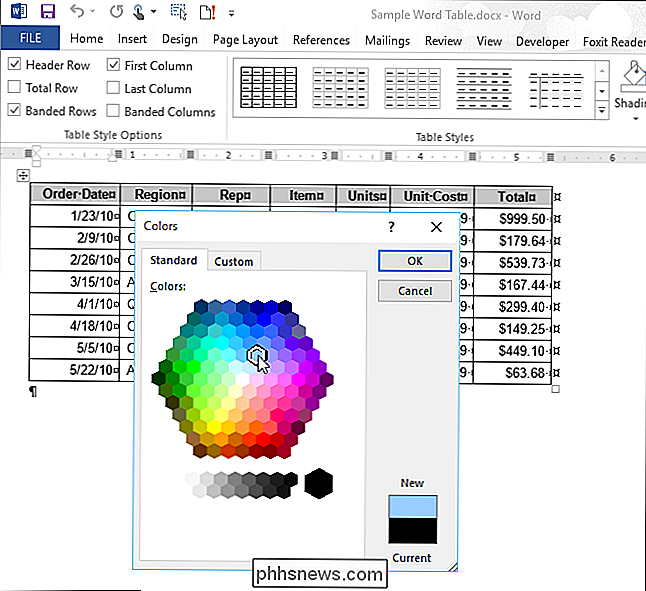
... eller lag din egen farge på fanen "Tilpasset".
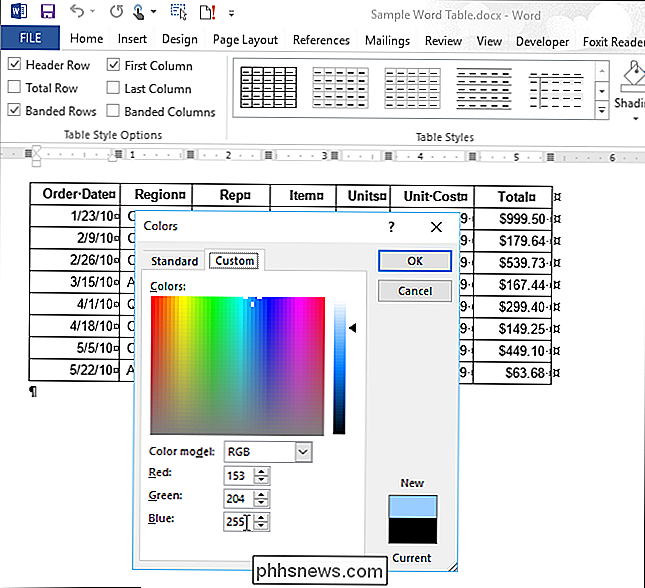
Du kan også tilpasse utseendet på bordet ditt ved hjelp av grenser. Vi har også vist deg andre måter å jobbe med og tilpasse dine Word-tabeller, for eksempel hvordan du viser og skjuler cellelinjer i et bord, fryser størrelsen på cellene i et bord, flytt raskt en rad i et bord og totalt rader og kolonner i et bord.

HTG Anmeldelser Amazon Fire TV: Beefy-maskinvare Primet for Amazon-økosystemet
I en alder av svindelende kabel-TV abonnementer, er firmaer klamoring for kontroll av stuen din, og Amazon er ikke noe unntak. I dag tar vi en titt på deres inngang i mediasenterets sirkus med en gjennomgang av den kompakte og kraftige Amazon Fire TV. Hva er Amazon Fire TV? Amazon Fire TV ($ 99) er som navnet sikkert, Amazonas forgang til markedet for streaming media center, som skal konkurrere med Apple TV, Roku 3 og Googles Chromecast (samt deres nylig annonserte Nexus Player).

Slik setter du plassering for Ecobee for å få værinfo
Ecobee-serien av termostater har en pen funksjon som kan bruke den lokale værinformasjonen til å bestemme den beste måten å varme opp eller kjøle deg på hus. Hvis været ikke er konfigurert for øyeblikket på Ecobee-termostaten, kan du sette inn plasseringen slik at den kan begynne å optimalisere ditt HVAC-system.



